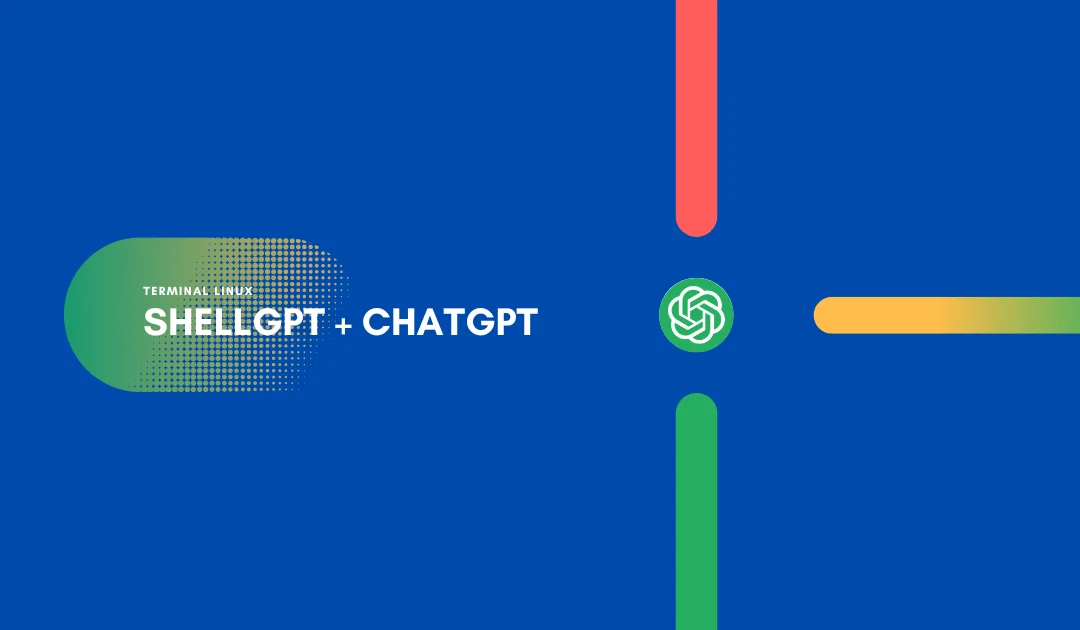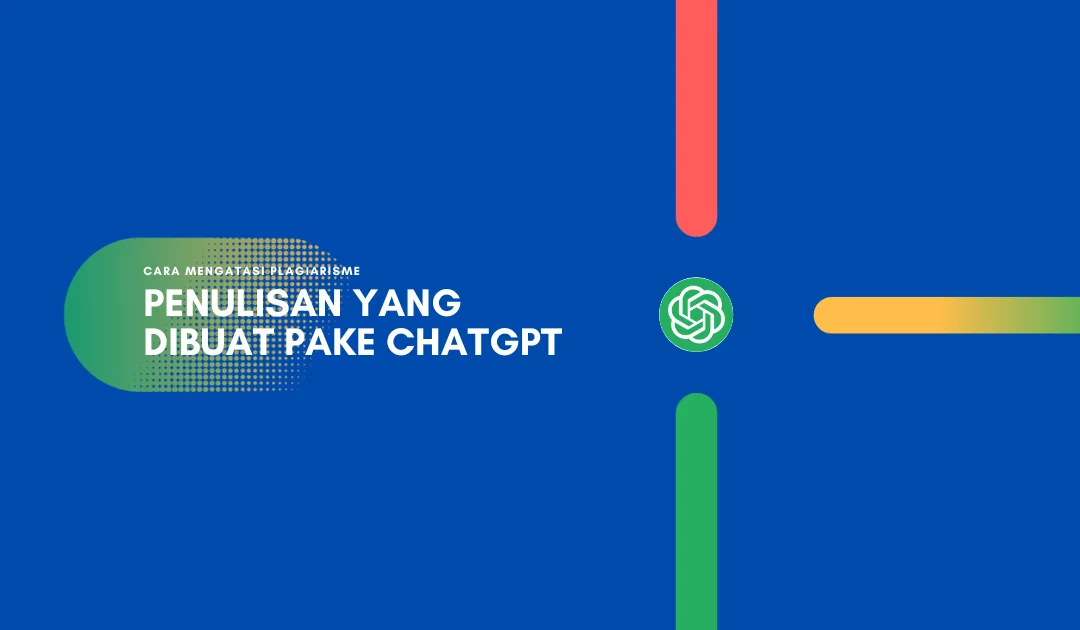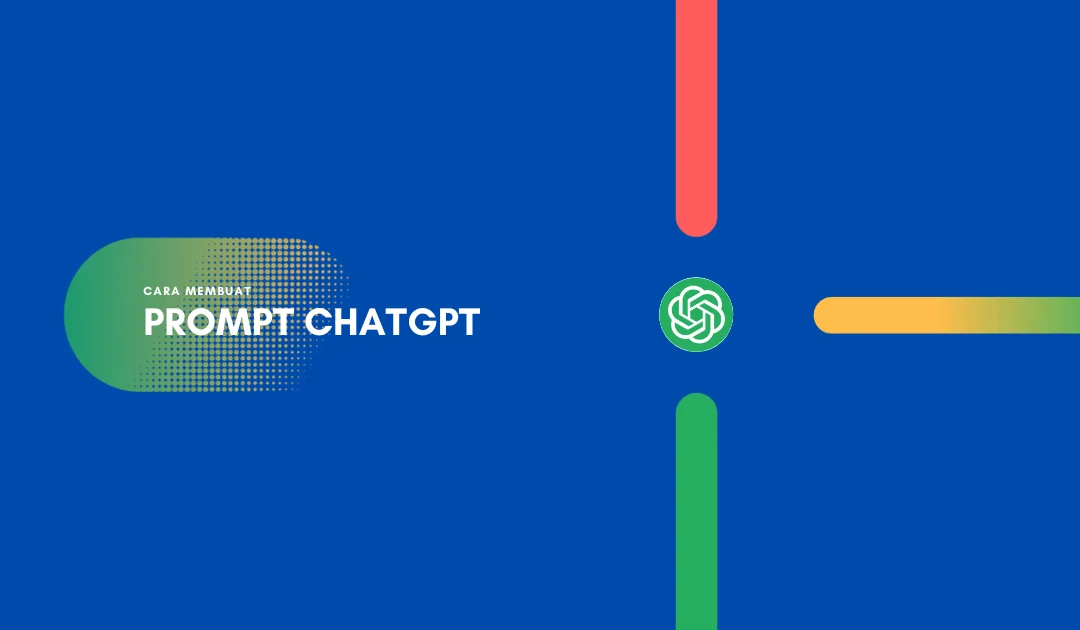Setting ShellGPT ke ChatGPT Untuk Terminal Linux Ubuntu
ShellGPT ialah tools sederhana yang bisa bikin Linux ente-ente semua jadi teman curhat yang pinter! Nah, tools ajaib ini tuh punya banyak manfaat, kayak bisa jadi asisten pribadi buat ngatur perintah-perintah, ngasih kode, nggak kalah seru dari pacar virtual.
Kecerdasan buatan ini dibikin sama komunitas pengembang yang keren-keren. Sumbernya bisa ente cek GitHub ShellGPT. Maestron yang bikin ini tuh supaya buat ente yang suka pake di command line, nggak perlu nge-Google mulu buat selesain masalah. Jadi, bisa ngirit waktu.
Persiapan Install ChatGPT
Nah, sekarang, ane bakal praktekin langsung panduan instalasi ChatGPT di terminal linux ubuntu pake ShellGPT! Persiapannya simpel, kok!
Update dan Upgrade Sistem
Ente tau nggak sih, biar semuanya jalan lancar, harus mulai dengan yang paling dasar dulu. Jadi, ente bakal update sistem ente dengan perintah ajaib ini:
sudo apt update && sudo apt upgrade -y
Cek Python3
Sebenernya, tools ini dibangun di atas Python, jadi ente perlu pastiin Python3 udah ada di sistem ente. Kalo nggak ada, ente tinggal pasang dengan perintah berikut:
python3 -V
Kalo nggak ada, tinggal ketik:
sudo apt install python3 -y
Pasang PIP
Nah, buat yang belum tau, PIP itu kayak asisten buat Python yang bisa ngurusin segala macem. Tapi, sayangnya tools ini tuh nggak dateng sendirian ke Ubuntu, ente harus undang prompt ajaib dulu:
sudo apt install python3-pip -y
Terus, ente-ente semua tinggal cek apakah pip udah ke install dengan benar atau belum:
pip -V
Bikin Virtual Environments Python
Ini kayak punya rumah buat Python, biar prompt pinter ini makin betah dan nggak ganggu rumah orang lain. Caranya:
Pertama, bikin rumah baru dengan perintah mkdir:
mkdir cli-shellgpt
Lalu, masukin ke rumah itu:
cd cli-shellgpt
Terus, bikin lingkungan virtualnya:
python3 -m venv cli-shellgpt
Biar prompt pinter bisa pindah rumah, aktifin dulu environmenta virtualnya:
source cli-shellgpt/bin/activate
“Eh, itu langkah pertama! Sekarang ente lanjut yang selanjutnya!
Dapetin API Key ChatGPT
Ini penting banget! tools ini tuh kayak cuma jadi tukang antar pesan buat ChatGPT-nya OpenAI. Jadi, ente butuh kunci API buat bisa ‘ngobrol’ dengan prompt super ajaib. Kalo belum punya, tinggal buat variabel virtual encironments pake perintah ajaib ini:
export OPENAI_API_KEY=paste API key ente
Tapi, jangan bilang-bilang ke siapapun, ya! Ini rahasia loh!
Instal dan Setting ShellGPT dengan API Key ChatGPT
Lanjut! Sekarang ane bakal tunjukin ke ente-ente semua cara instal dan setting prompt linux yang super cerdas biar bisa dipake dengan ChatGPT. Nah, langkah-langkahnya gini nih:
Instal ShellGPT
Jadi, buat pake ChatGPT di terminal Linux, tinggal ketik perintah ajaib ini:
pip3 install shell-gpt
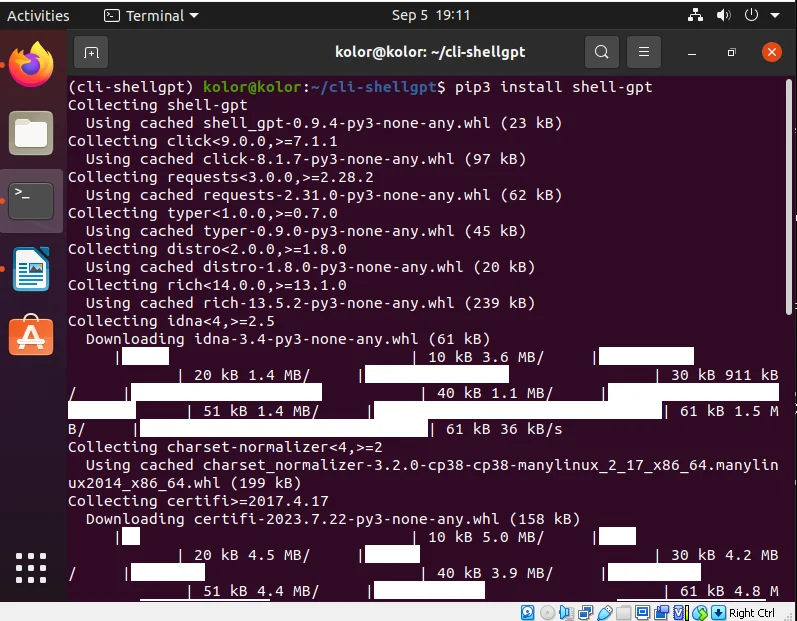
Nungguin sebentar sampe selesai. Abis itu, ente bisa mulai eksplorasi!
Konfigurasi API Key ChatGPT ke ShellGPT
Nah, biar ChatGPT ini bisa ditemui kapan aja, ente perlu nge-store kunci API-nya di file konfigurasi. Caranya:
Ketik perintah pertama, terus masukin perintah selanjutnya ke dalam editor teks:
nano .bashrc export OPENAI_API_KEY=paste API Key Ente
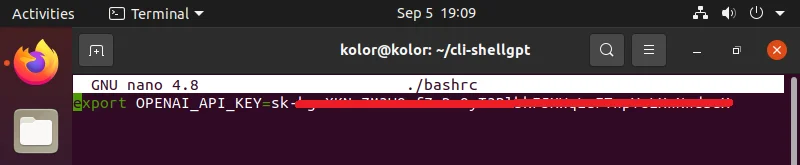
Simpan dan keluar dari editor. Terus, gunain perintah source buat nge-activate perubahan:
source .bashrc
Terakhir, ente-ente semua cek apakah kunci API udah ada atau belum pake perintah env.
env
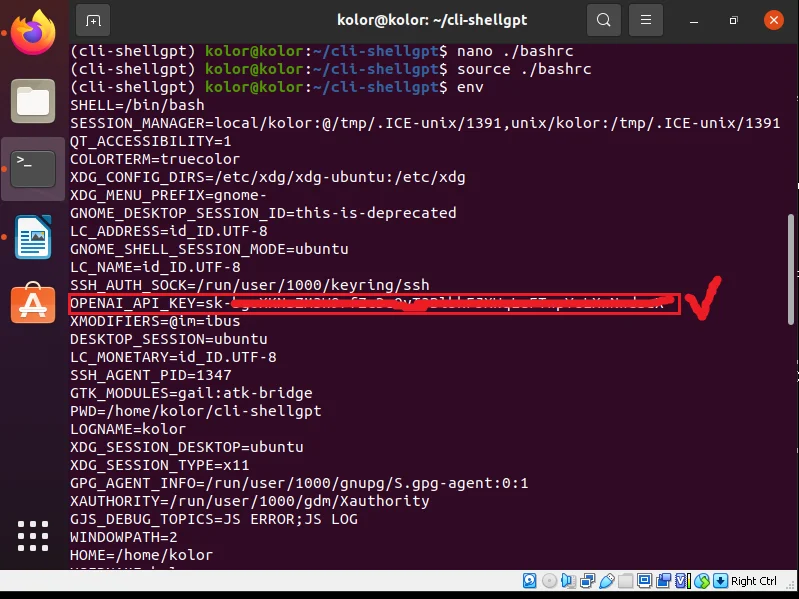
Kalo kunci API ente ada di sana, berarti ente udah bener-bener siap!
Variable Penting Prompt ShellGPT
Biar ente bisa eksplorasi lebih lanjut, cek dulu variabel penting buat menjalankan prompt kecerdasan buatan ini di terminal Linux. Tinggal ketik perintah ini:
sgpt --help
- Argument
– prompt [PROMPT]: The prompt to generate completions for. - Options
model TEXT [Default: gpt-3.5-tu…]: Large language model to use.
–temperature FLOAT` [Default: 0.1]: Randomness of generated output. Range: [0.0<=x<=2.0].
–top-probability FLOAT` [Default: 1.0]: Limits highest probable tokens (words). Range: [0.1<=x<=1.0].
–editor` / `–no-editor` [Default: no-editor]: Open $EDITOR to provide a prompt.
–cache` / `–no-cache` [Default: cache]: Cache completion results.
–help`: Show this message and exit. - Assistance Options
–shell -s`: Generate and execute shell commands.
–describe-shell -d`: Describe a shell command.
–code` / `–no-code` [Default: no-code]: Generate only code. - Chat Options
–chat TEXT` [Default: None]: Follow conversation with id, use “temp” for quick session.
–repl TEXT` [Default: None]: Start a REPL (Read–eval–print loop) session.
–show-chat TEXT` [Default: None]: Show all messages from provided chat id.
–list-chats` / `–no-list-chats` [Default: no-list-chats]: List all existing chat ids. - Role Options
–role TEXT` [Default: None]: System role for GPT model.
— create-role TEXT` [Default: None]: Create role.
–show-role TEXT` [Default: None]: Show role.
–list-roles` / `–no-list-roles` [Default: no-list-roles]: List roles.
Terakhir, ente akan coba-coba prompt-prompt cerdas yang ini, ya!
Uji Coba
Sekarang, ente udah punya prompt linux super cerdas yang ke integrasi pake API key chatgpt di ubuntu ente. Yuk, waktunya ente cobain beberapa perintah buat ngeliat cara kerjanya:
Perintah buat akses prompt di terminal itu diawali pake: sgpt
Buat ngobrol atau nanya sesuatu, bisa langsung ketik aja perintahnya, misalnya:
sgpt "what is ShellGPT?"
Jawabnya gini:

Atau buat nanya kode-kodean, bisa juga, misalnya:
sgpt --code "print code htaccess http to hppts!
Terus jawabnya gini:

Nah, begitulah, cara setting ShellGPT ke ChatGPT untuk terminal Linux Ubuntu ente! Jadi, promtp cerdas ini tuh bisa jadi temen setia ente-ente semua di dunia Linux. Semoga pas praktekin proses instalasi bisa sukses ya dan nggak ada bug-bug yang mengganggu!
Jadi, udah gitu aja, sih! Paling penting, jangan lupa senyum-senyum, soalnya hidup itu penuh keunikan kalaau ente-ente mau cobain banyak hal, bahkan di dunia Linux!